问题描述:
客户有个特殊需求,有时候需要临时断开有线网络。为了不频繁插拔网线。我们可以采用禁用有线网卡的方式来实现。
解决方法:
我们可以用以下两种方法禁用有线网卡。
第一,通过控制面板—网络和共享中心—更改适配器设置 来禁用有线网络适配器。
步骤如下:
1. 按"Windows+R"输入control 点"确定"。打开控制面板。
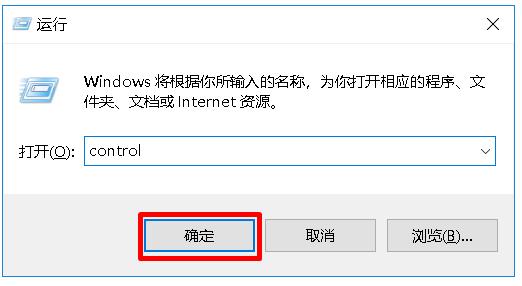
2. 双击打开网络和共享中心。
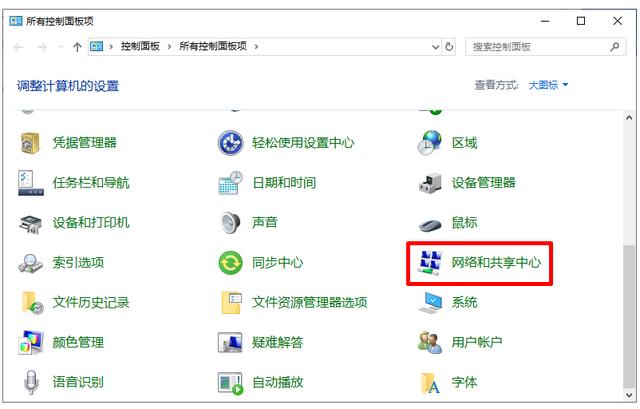
3. 点击更改"适配器设置",再右侧可以查看目前的网卡状态,我们要禁用的是名称为"本地连接"的有线网卡。因此在"本地连接"上单击鼠标右键,左键点击"禁用"。
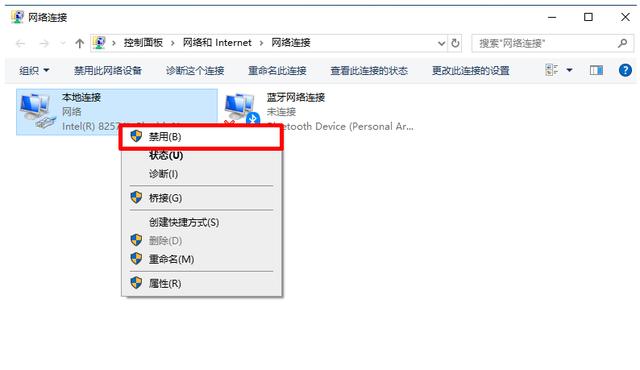
这样,名称为"本地连接"的有线网络就已经被禁用了。
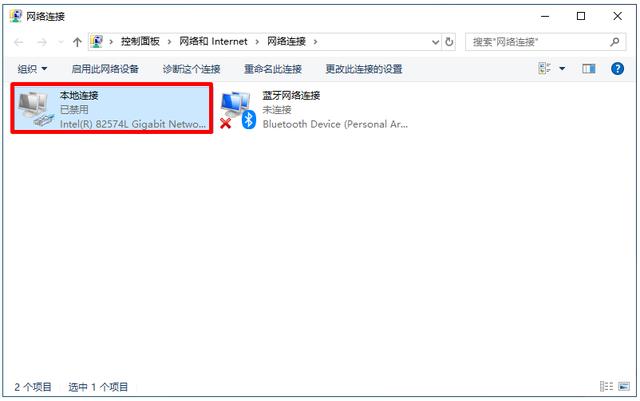
4. 我们如果想要启用它,可以在"本地连接"上单击鼠标右键,在用左键点击"启用"
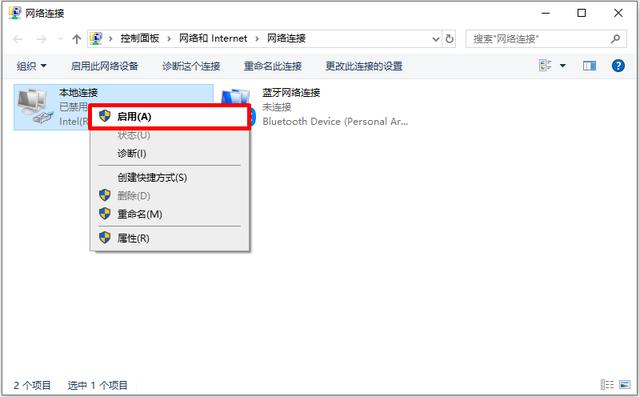
这样有线网络就被重新启用了。

第二,通过CMD批处理来禁用和启用名为"本地连接"的有线网络适配器。
这个方法我们需要用到两个cmd命令:
●禁用网卡:netsh interface set interface "本地连接" admin=disabled
●启用网卡:netsh interface set interface "本地连接" admin=enabled
其中"本地连接" 就是我们需要要修改的网络适配器的名称,不同的电脑可能会不一样,可以根据实际情况做修改。
参数disable 就是 禁用 的意思。
参数 enable 就是 启用 的意思。
我们会为禁用网卡和启用网卡各建立一个批处理。
创建批处理的步骤如下:
1. 新建一个文本文件,把命令:"netsh interface set interface "本地连接" admin=disabled"(复制时不要包含双引号)粘贴到文件文件中。
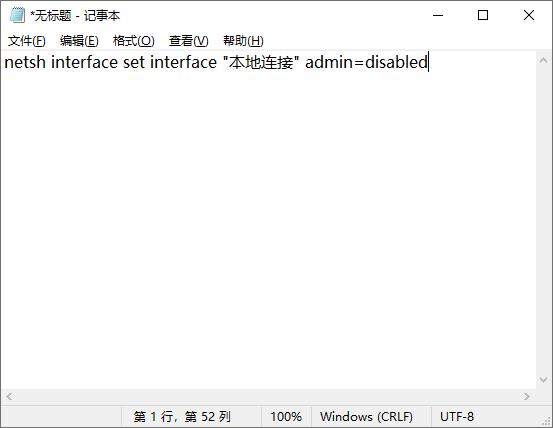
2. 点击"文件"--"另存为"
●保存类型"所有文件"
●编码"UTF-8" 如果批处理中有中文,这点很重要,否则运行时,中文会变成乱码,导致批处理运行失败。如下图,批处理中的"本地连接"会变成乱码。

●文件保存名称为".bat"结尾。 这个是批处理文件的扩展名。 比如"禁用网卡.bat"
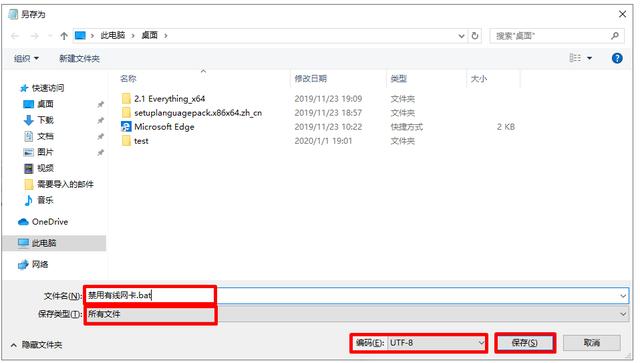
3. 用同样的方法用命令"netsh interface set interface "本地连接" admin=enabled"建立一个名称为"启用有线网卡"的批处理。
至此我们建立好了2个批处理,分别可以禁用网卡和启用网卡。
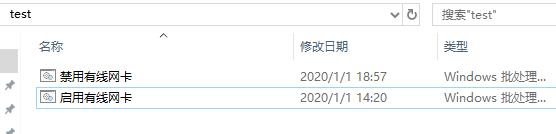
4. 注意,运行这两个;处理的时候,需要有鼠标右键点击后,选择"以管理员身份运行"
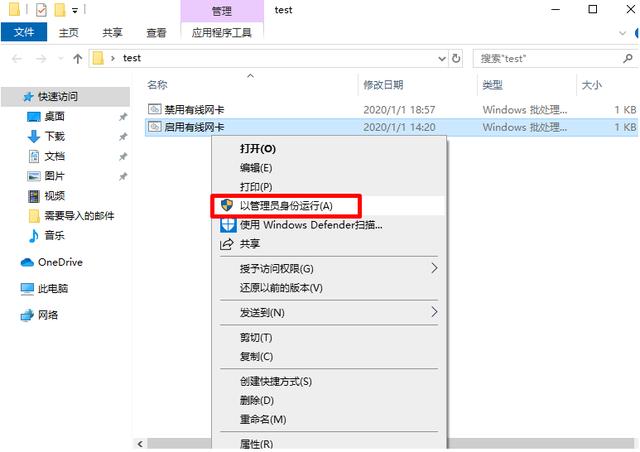
这样,我们就可以通过这两个批处理命令来禁用或者启用指定的网卡了。
我们还可以通过条件判断语句,把两个批处理合并为一个。我会在今后的文章中介绍。
今天就先分享到这里。感谢大家的关注。























 4967
4967

 被折叠的 条评论
为什么被折叠?
被折叠的 条评论
为什么被折叠?








